在日常工作中,有時候我們需要將文件夾中的文件名全部提取出來存儲到另外一個文件中,一般來說我們是將每個文件名復制粘貼出來,一個個提取讓人覺得很煩躁,要是文件數量少還行,文件數量一多,這種方法就不實用了。下面小編為大家介紹一下WinXP系統批量提取文件名的方法。
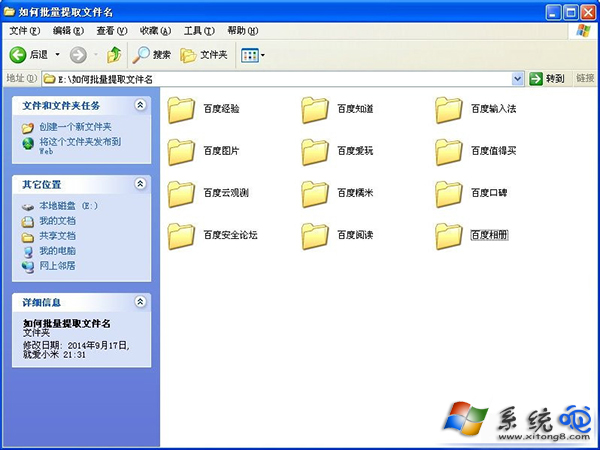
操作步驟:
1、這裡我就以[E:\如何批量提取文件名]這個路經下的文件為例,要把這個路經下的文件名全部提取到[E:\1]下並保存文件名為[1.txt],下面看操作!
2、點[開始]-[運行];
3、在[運行]裡輸入cmd按回車,打開命令提示符;
4、在命令提示符裡輸入[dir E:\如何批量提取文件名 /b》E:\1\1.txt]按回車。[E:\如何批量提取文件名]這個是要提取文件名的原路經。[E:\1\1.txt]這個是提取文件名後存放的路經;
5、按回車後,E:\1\這個目錄下就會多出一個1.txt的文件了;
6、我們雙擊打開看一下,就是[E:\如何批量提取文件名]這個目錄下的全部文件名了,我們對比一下!
以上是小編為大家介紹的WinXP系統批量提取文件名的方法。學會了以上的方法,要提取文件夾中的文件名,就不要再一個個去提取了,而可以使用按照上面的方法去批量提取文件名,速度超級快的。